도메인 구매하기 위해서는 아래 순서대로 따라하시면 됩니다.
1st 도메인 업체 선택 후 회원가입
hosting.kr 도메인 업체를 추천하며 어떤 곳을 사용할지는 개인의 취향입니다. 링크를 눌러서 해당사이트로 간 뒤에 회원가입을 합니다.
2nd 도메인 주소 선택
로그인을 하면 첫 화면에 아래와 같은 모습이 보입니다. 자신이 주소로 사용하고 싶은 알파벳을 넣은 후 “도메인 검색”을 클릭합니다. 참고로 도메인은 집주소와 같아서 고유의 알파벳을 넣어서 여러번 시도해봅니다. 가능하면 의미 있는 단어를 사용하는 것이 구글검색 노출에 유리합니다.
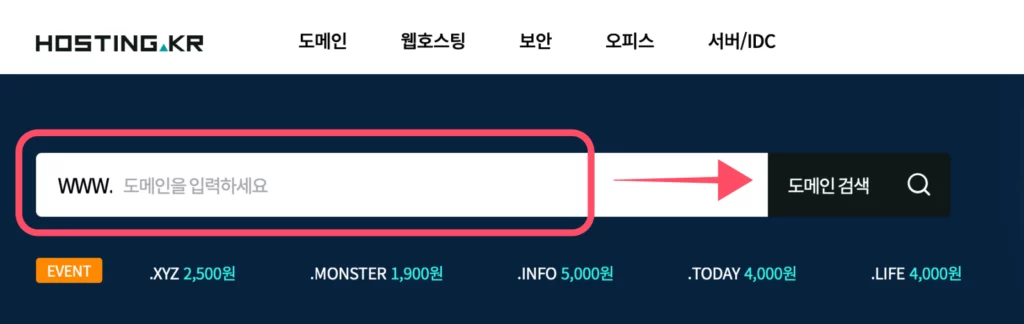
제가 지금 사용하는 워드프레스 주소를 구매할때 예를 들어보겠습니다. richbomb라는 주소를 사용할수 있는지 검색해 보았고 아래와 같이 리스트가 나옵니다. 참고로 ‘.’ 뒤에 무엇이 붙느냐에 따라서 가격이 다양합니다. 비싸게 느껴지시더라도 무조건 ‘.com’으로 하시길 권해드립니다. 애드센스로 수익을 내기 시작하신다면 이 도메인 비용은 전혀 느껴지지 않으실 것입니다.
.com으로 사용할 수 있는 주소가 있다면 오른쪽 끝에 “장바구니” 아이콘을 클릭해주세요.
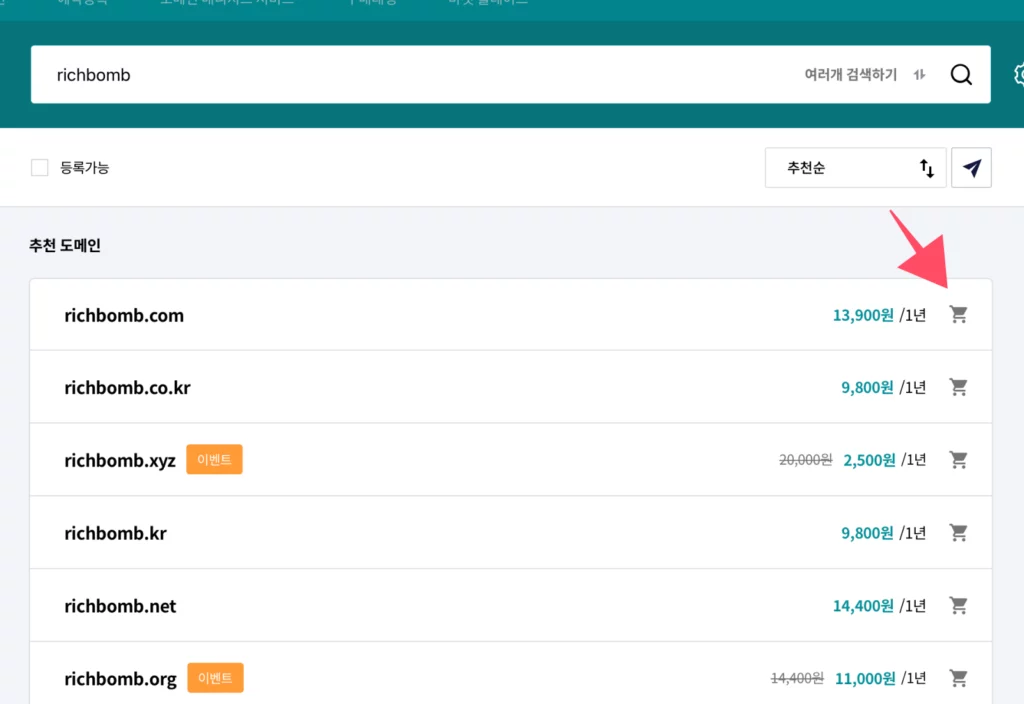
이제 결제만 하시면 되는데요. 아래 사진에 나오는 것처럼 “도메인 개인정보보호”는 굳이 선택하지 않으셔도 됩니다.
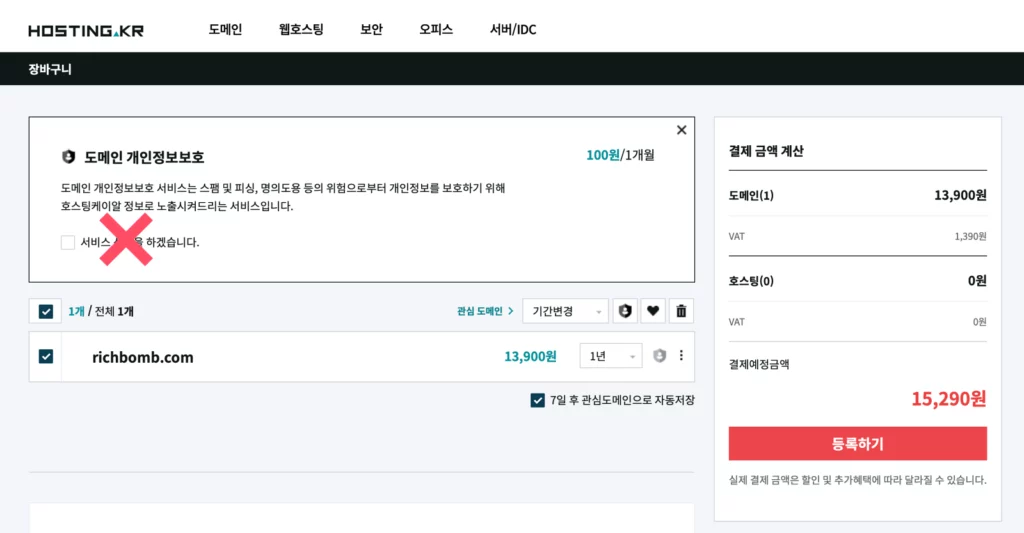
마지막으로 “등록 정보 인증 바로가기”를 누르셔서 진행하시면 도메인 구매는 끝나게 됩니다. 고유의 도메인을 첫 구매하신걸 축하드립니다.
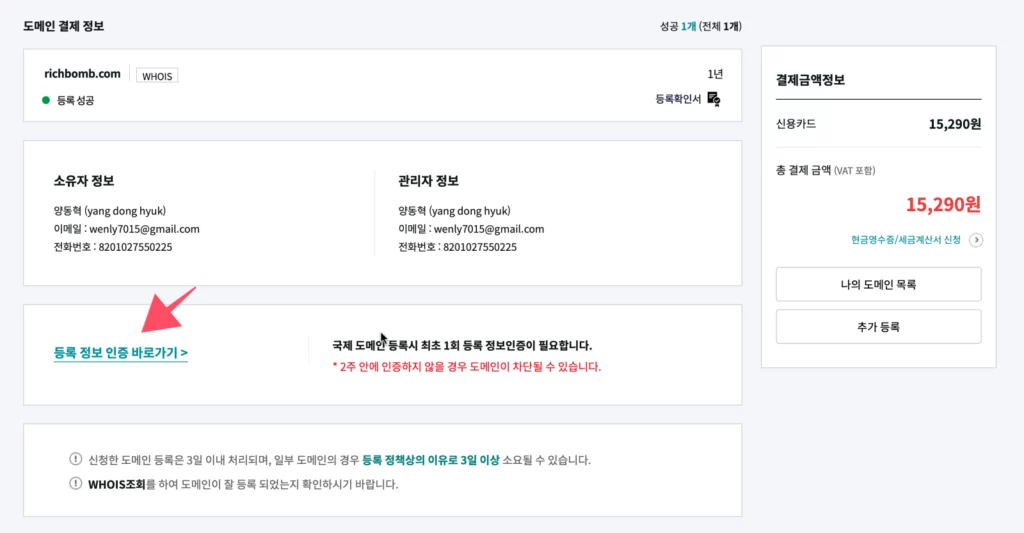
도메인 만들기에 성공하셨으니 호스팅을 통해서 워드프레스 홈페이지를 만들러 가보겠습니다. 뒤로 가시거나 링크를 눌러서 두 번째 워드프레스 생성하기로 가주세요
► 1 도메인 구입 (링크)
► 2 워드프레스 생성하기 (링크)
► 3 도메인 설정하기 (링크)
► 4 워드프레스 첫 글 쓰기 (링크)